Come configurare e ottimizzare Skype con Alexa
L' integrazione Skype di Microsoft con il dispositivo abilitato per Alexa ( Echo Dot ) offre agli utenti un modo a mani libere per connettersi con familiari e amici in tutto il mondo. Attualmente, la struttura è disponibile in alcune regioni come Stati Uniti, Regno Unito, Canada , India , Australia e altre. È probabile che venga lanciato per altri paesi, presto. Vediamo come configurare e ottimizzare le chiamate Skype con Alexa(Skype calling with Alexa) .
Configura(Set) e ottimizza le chiamate Skype con (Skype)Alexa
(Skype)Le chiamate Skype con Alexa ti consentono di effettuare e ricevere chiamate Skype tramite i dispositivi (Skype)Alexa con il solo suono della tua voce.
Configura le chiamate Skype con Alexa
Inizia collegando il tuo account Skype al tuo account Amazon nell'app (Amazon)Alexa . Per questo, apri l' app Alexa e seleziona il " (Alexa)Menu ".
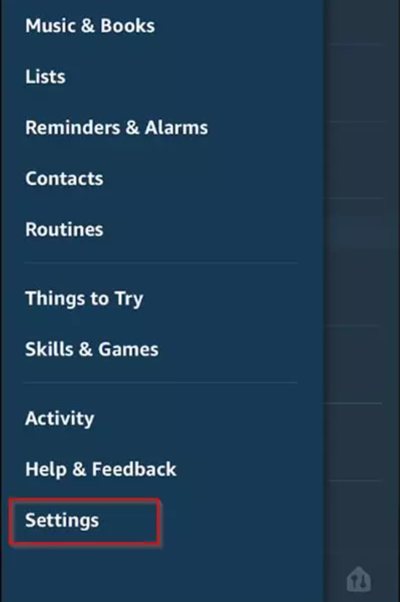
Quindi, scegli " Impostazioni(Settings) ".

Vai su " Comunicazioni(Communications) " e quindi seleziona " Skype ".
Ora accedi a Skype , quindi segui le istruzioni sullo schermo per collegare Skype ad Alexa .
Ottimizza le chiamate Skype con Alexa
Dopo aver configurato le chiamate Skype con (Skype)Alexa , è il momento di ottimizzare l'app per una migliore esperienza di chiamata. Puoi farlo in diversi modi. Per esempio,
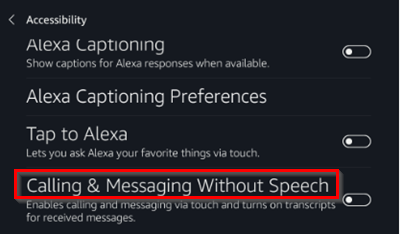
puoi visualizzare alcuni contatti Skype sul tuo dispositivo (Skype)Alexa con uno schermo. Per questo, scegli " Impostazioni(Settings) " dal nostro dispositivo Alexa , vai su " Accessibilità(Accessibility) " e seleziona l'opzione " Abilita chiamate e messaggi senza voce ".(Enable Calling & Messaging Without Speech)
Allo stesso modo, se hai problemi a trovare il contatto corretto, prova a modificarne il nome su Skype . Per fare ciò, vai al profilo della persona, seleziona il pulsante di modifica, inserisci un nuovo nome e conferma le modifiche.
Inoltre, può essere fastidioso se tutti i tuoi dispositivi Alexa iniziano a squillare quando ricevi una chiamata. Quindi, se desideri modificare questo comportamento predefinito, crea semplicemente un "account Skype domestico(‘home Skype account) " solo per l'uso domestico di Alexa.
Infine, assicurati di utilizzare l'ultima versione di Skype e che il tuo sistema soddisfi i requisiti minimi per l'esecuzione dell'app. Inoltre, è essenziale disporre degli ultimi aggiornamenti software e driver hardware installati per evitare problemi di accesso.
Related posts
Troubleshoot No Video, Audio or Sound in Skype invita Windows
Come segnare un Skype message su Windows 10
Skype Privacy Settings, Groups and Video Calls
Come configurare e utilizzare Skype per effettuare videochiamate gratuite su Windows 10
Come disabilitare i promemoria per chiamate perse e gli avvisi dei messaggi mancati in Skype
Come segnalare lo spam e eliminare più messaggi contemporaneamente in Skype
Skype Audio or Microphone non funziona in Windows 10
Skype camera non funziona su Windows 10
Come usare IP Camera apps con Microsoft Teams and Skype
Skype - La webcam è in uso da un'altra applicazione
Come Block or Unblock someone su Skype
Come pianificare una chiamata in Skype su Windows 10 APP e versione Web
Come usare Snapchat Camera filter su Microsoft Teams and Skype
Come abilitare Skype Content Creators mode
Skype Extension per Google Chrome consente di accedere a Skype per Web e altro!
Login Skype: Security and Safety Tips per principianti
Come rimuovere Meet Ora icona in Windows 10? Che cos'è?
Non è possibile effettuare una chiamata su Skype su Windows 10
Come share screen su Skype per Android e IOS
Come registrare Skype Calls su Windows 10, Android e IOS
